Es steckt viel Arbeit in die Verwaltung Ihrer Follower auf verschiedenen Social-Media-Plattformen. Die Einführung von WhatsApp-Kanälen hat diese Aufgabe jedoch enorm vereinfacht. Darüber hinaus ist dies eine hervorragende Möglichkeit, Follower zu gewinnen, die keine sozialen Medien nutzen, aber über ein WhatsApp-Konto verfügen. Aber wie funktionieren Kanäle auf WhatsApp? Lass es uns herausfinden.
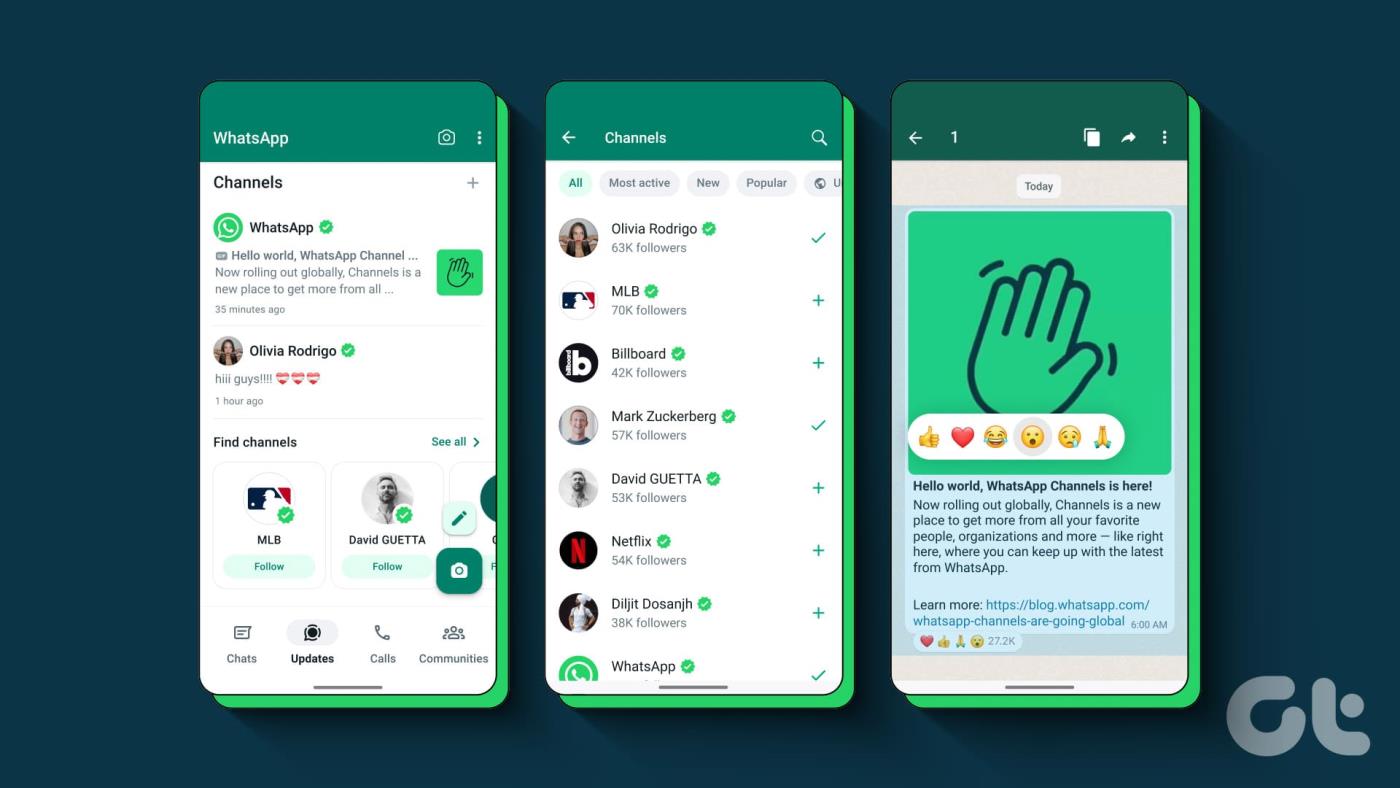
Ein wenig anders als WhatsApp-Gruppen oder -Communitys sind WhatsApp-Kanäle so konfiguriert, dass sie eine Massennachricht an alle Benutzer senden, die dem Kanal folgen. Auch wenn dies ähnlich wie Communities klingt, benötigen Sie keine bereits bestehende Gruppe, um einen Kanal zu erstellen. Darüber hinaus gibt es derzeit keine Mitgliederbeschränkungen, was bedeutet, dass Millionen von Benutzern demselben Kanal folgen können.
Aber bevor wir weitermachen, lassen Sie uns zunächst die WhatsApp-Kanäle im Detail besprechen.
Was sind Kanäle in WhatsApp?
Mit Kanälen auf WhatsApp können Sie viele Personen, sogar Millionen, an einem einzigen Ort hinzufügen. Hier können Sie ihnen Einwegnachrichten im Broadcast-Stil senden, einschließlich Videos und anderen Medien. Der Kanal kann von einer Einzelperson oder einer Organisation erstellt werden.
Sobald dies erledigt ist, kann nur der Kanaladministrator die Nachricht senden. Follower können jedoch über Reaktionen mit den Nachrichten interagieren. Um die Anonymität zu fördern, sind Ihre Daten nicht sichtbar, es sei denn, Sie befinden sich in der Kontaktliste des Kanaladministrators oder umgekehrt. Sie können auf diese Funktion über eine separate Registerkarte „Updates“ in Ihrer WhatsApp zugreifen.
Wissenswertes zur Verwendung von Kanälen auf WhatsApp
Bevor wir uns ansehen, wie Sie Kanäle auf WhatsApp finden, schauen wir uns zunächst ein paar Dinge an, die Sie bei der Verwendung oder Erstellung Ihres WhatsApp-Kanals beachten sollten.
Wie viele WhatsApp-Kanäle können Sie erstellen?
Sie können mehrere WhatsApp-Kanäle erstellen. Allerdings kann jeder Kanal nur einen Administrator haben, also die Telefonnummer, unter der der Kanal erstellt wurde. Darüber hinaus haben die verifizierten Kanäle neben ihrem Namen ein grünes Häkchen und Sie können Screenshots oder die Nachrichtenweiterleitung innerhalb Ihres Kanals deaktivieren.
Wer kann Nachrichten in einem Kanal senden?
Nur Administratoren haben das Recht, Nachrichten in einem Kanal zu senden. Möglicherweise kann der Administrator die Nachrichten bald auch bearbeiten. Diese Nachrichten und Medien bleiben bis zu 30 Tage lang verfügbar und werden danach automatisch gelöscht.
Darüber hinaus können Follower Kanäle melden, die Inhalte teilen, die ihrer Meinung nach illegal oder unangemessen sind. Ebenso werden automatisierte Tools verwendet, um sicherzustellen, dass die WhatsApp-Community-Richtlinien eingehalten werden. Ein Verstoß kann zu Maßnahmen gegen den Kanal und den Kanaladministrator führen.

Niemand kann Ihre Kontaktdaten sehen. Wenn Kanaladministratoren zu Ihrer Kontaktliste hinzugefügt werden, können sie Ihre Profildetails auf WhatsApp sehen. Andere Kanal-Follower können nicht sehen, ob Sie dem Kanal auf WhatsApp folgen oder ihm nicht mehr folgen.
Sofern nicht jemand in Ihrer Kontaktliste Administrator eines Kanals ist, dem Sie folgen, kann niemand sehen, welchen Kanälen Sie derzeit folgen.
Wie viele Personen können Sie zu einem WhatsApp-Kanal hinzufügen?
Zum Zeitpunkt des Verfassens dieses Artikels gibt es keine offizielle Beschränkung dafür, wie viele Personen einem Kanal auf WhatsApp folgen können.
Sind WhatsApp-Kanäle privat oder öffentlich?
Es hängt vollständig von den Kanaladministratoren ab. Sie können wählen, ob der Kanal für die Öffentlichkeit sichtbar gemacht werden soll oder nicht.
Schauen wir uns nun an, wie Sie WhatsApp-Kanälen folgen und darauf zugreifen können.
So greifen Sie auf WhatsApp-Kanäle zu und folgen ihnen
Nachdem wir nun wissen, welche Kanäle es auf WhatsApp gibt, schauen wir uns kurz an, wie Sie mit den Android- und iOS-Apps von WhatsApp auf diese Funktion zugreifen und Kanäle finden können, denen Sie folgen können.
Schritt 1: Öffnen Sie die WhatsApp-App.
Schritt 2: Tippen Sie in den Menüoptionen auf Updates.
Hinweis: Bei bestimmten Geräten finden Sie möglicherweise die Option „Updates“ im unteren Menübereich.
Schritt 3: Scrollen Sie nun nach unten zum Abschnitt „Kanäle“ und tippen Sie auf das +-Symbol davor.
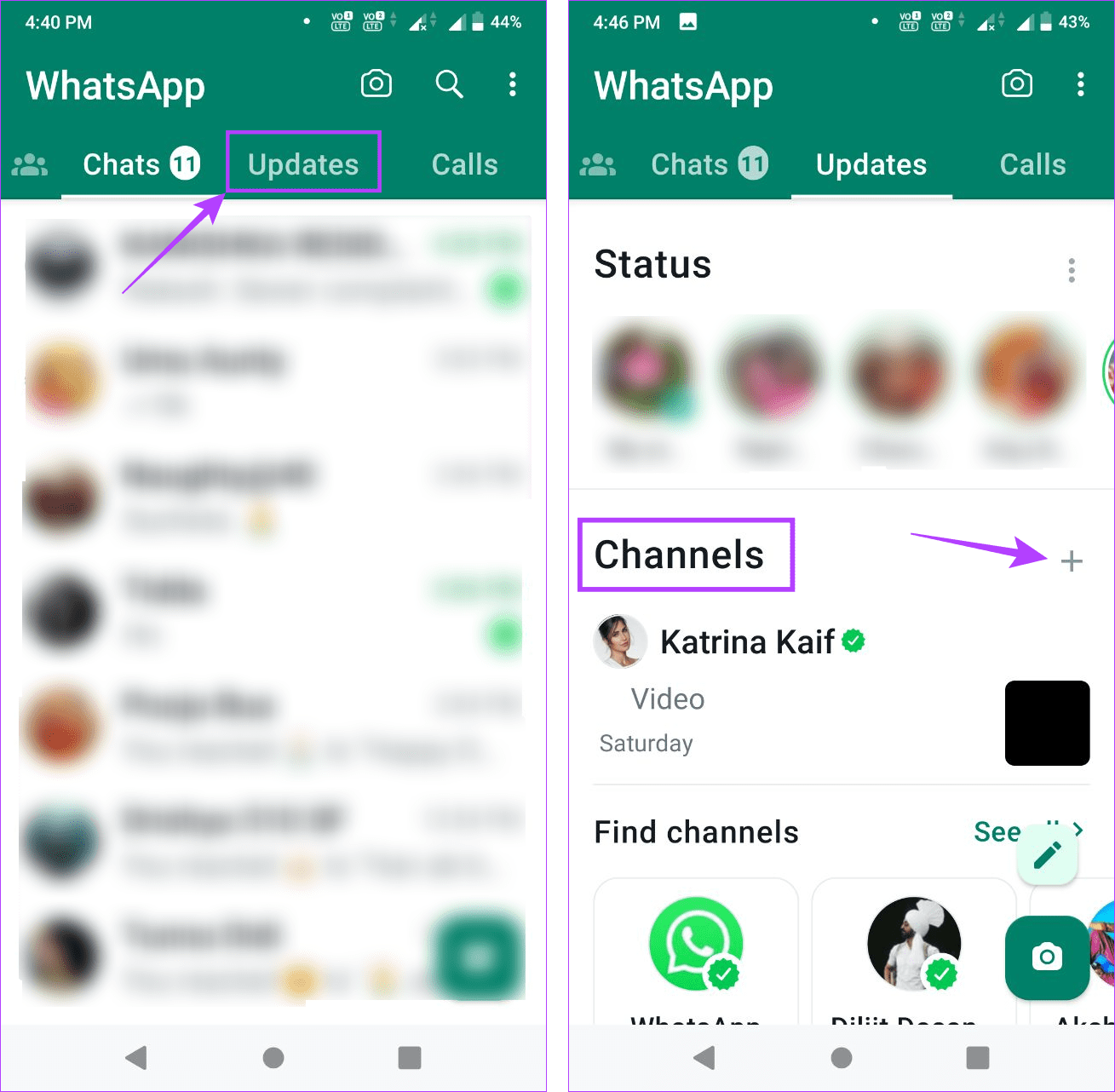
Schritt 4: Tippen Sie hier auf Kanäle suchen.
Schritt 5: Verwenden Sie nun die Filter, um die verfügbaren kanalbasierten Kategorien zu durchsuchen, z. B. welche am aktivsten, beliebtesten, neu erstellten usw. ist.
Schritt 6: Wenn Sie den gewünschten Kanal gefunden haben, tippen Sie auf das +-Symbol davor.
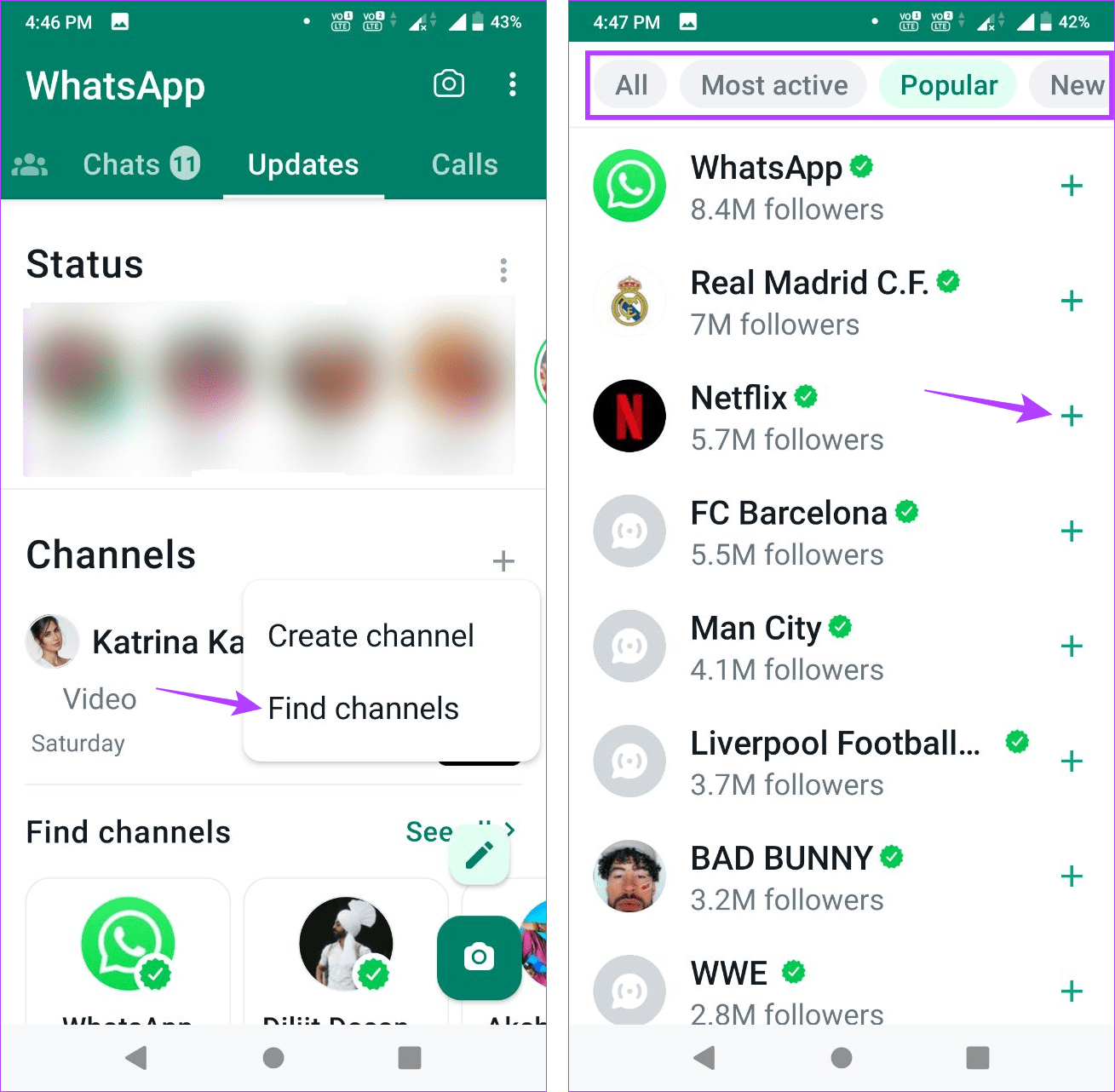
Dadurch wird der Kanal sofort zu Ihrer Kanalliste auf WhatsApp hinzugefügt. So können Sie darauf zugreifen.
Schritt 7: Gehen Sie zur Seite „Updates“ und tippen Sie unter „Kanäle“ auf den Kanal, auf den Sie zugreifen möchten.
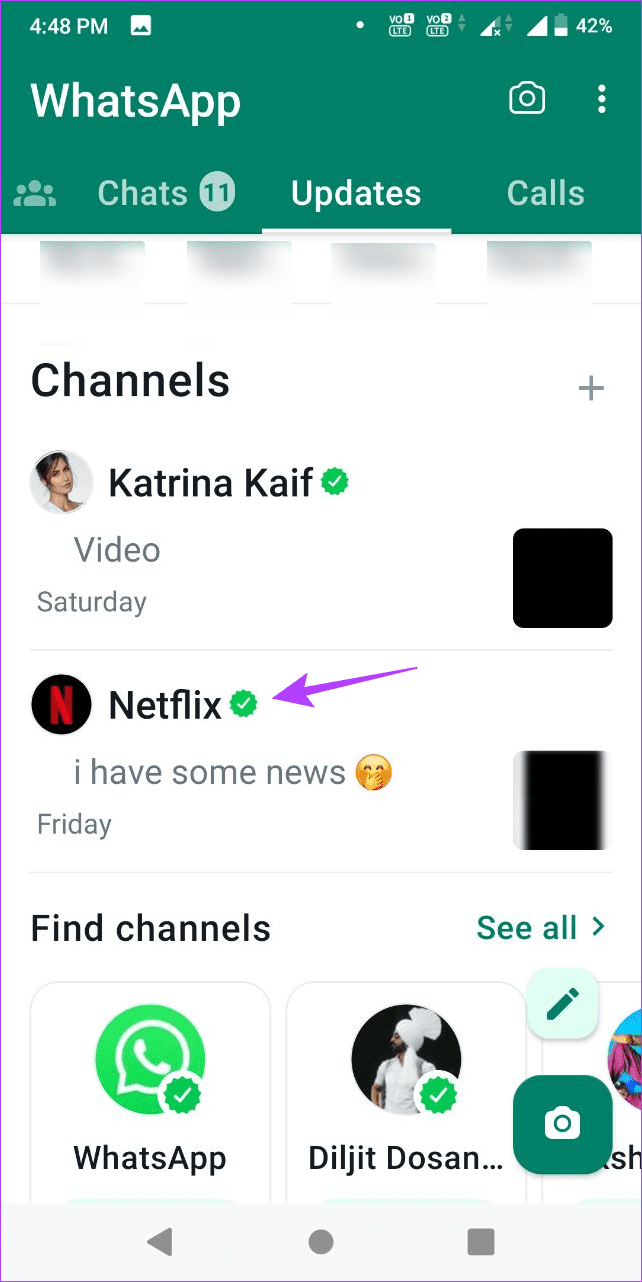
Schritt 8: Scrollen Sie durch diese Seite, um alle aktuellen und vergangenen Nachrichten und Medien im Kanal anzuzeigen.
Schritt 9: Drücken Sie lange auf eine relevante Nachricht oder ein relevantes Medium, um zu sehen, ob andere Freigabeoptionen verfügbar sind.
Schritt 10: Verwenden Sie entweder die Emojis, um eine Reaktion innerhalb des Kanals zu senden, oder leiten Sie die Nachricht weiter oder kopieren Sie sie.
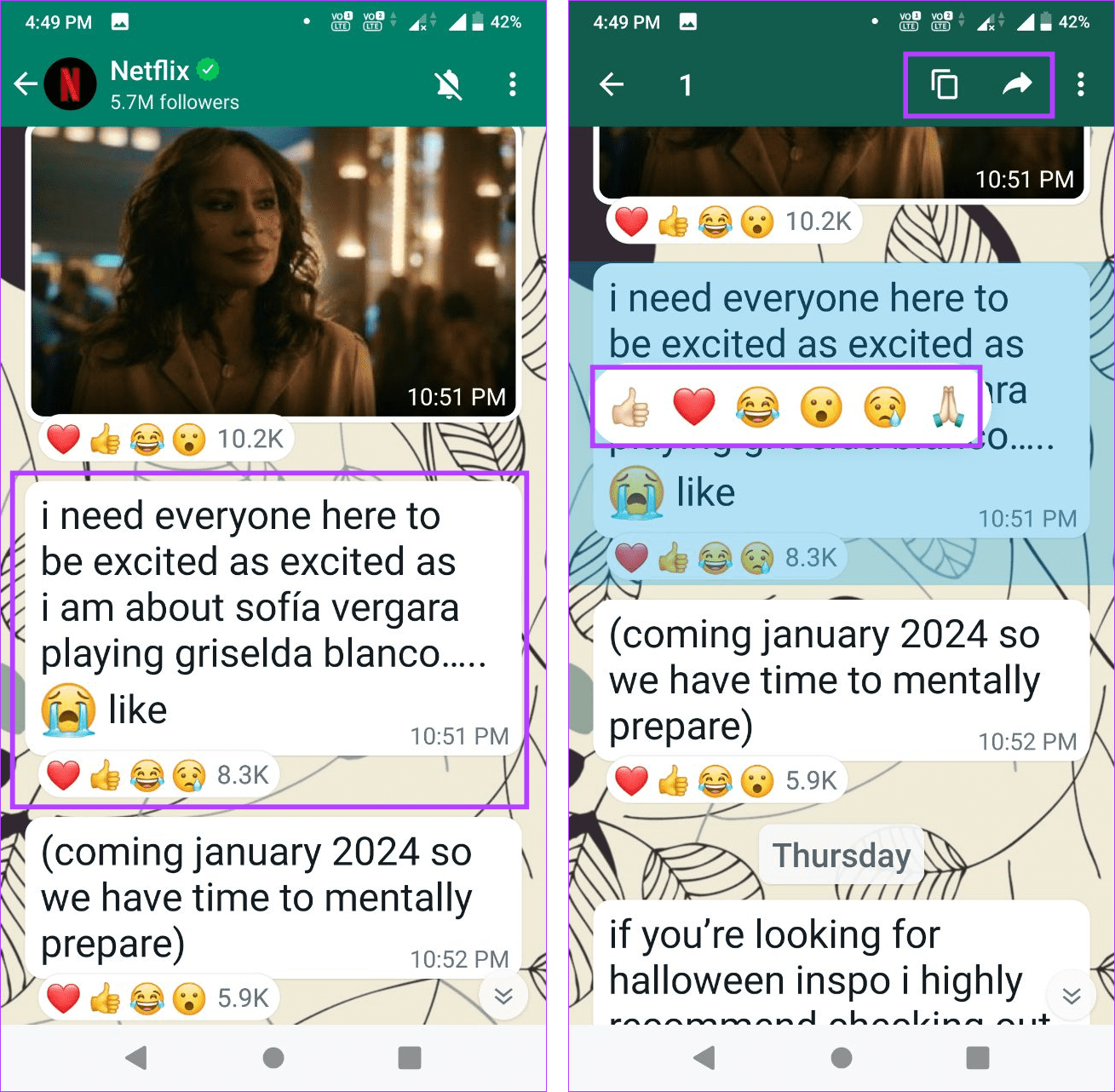
Dies wird Ihnen helfen, die Kanalnachricht oder die Medien außerhalb des Kanals zu teilen. Neben der Anzeige des Kanals einer anderen Person können Sie mit WhatsApp auch Ihren eigenen Kanal erstellen. Hier erfahren Sie, wie es geht.
Erstellen Sie Kanäle auf WhatsApp
Schritt 1: Öffnen Sie WhatsApp und tippen Sie auf Updates.
Schritt 2: Scrollen Sie nach unten zu „Kanäle“ und tippen Sie auf das +-Symbol.
Schritt 3: Tippen Sie hier auf Kanal erstellen.
Schritt 4: Fügen Sie Ihr Kanalfoto, den Kanalnamen und eine kurze Kanalbeschreibung hinzu.
Schritt 5: Wenn Sie fertig sind, tippen Sie auf Kanal erstellen.

Dadurch wird sofort Ihr Kanal auf WhatsApp erstellt. Sie können Kanaldetails wie Name oder Kanalbild auch später ändern. Während Sie Ihre Kanaldetails mit Ihren Freunden teilen können, muss die andere Partei über die Kanalfunktion verfügen, um Ihren Kanal zu ihrer Liste hinzufügen zu können.
So heben Sie die Stummschaltung oder das Entfolgen von Kanälen auf WhatsApp auf
Sobald Sie einem Kanal auf WhatsApp folgen, erhalten Sie keine Updates von ihm, es sei denn, Sie heben die Stummschaltung ausdrücklich auf. In diesem Fall können Sie zum jeweiligen WhatsApp-Kanal gehen und die Stummschaltung aufheben. Wenn ein Kanal für Sie irrelevant ist, können Sie ihm außerdem nicht mehr folgen. Hier erfahren Sie, wie es geht.
Stummschaltung des Kanals auf WhatsApp aufheben
Schritt 1: Öffnen Sie die WhatsApp-App und tippen Sie auf Updates.
Schritt 2: Tippen Sie hier auf den entsprechenden Kanal.
Schritt 3: Tippen Sie oben rechts auf das Glockensymbol.
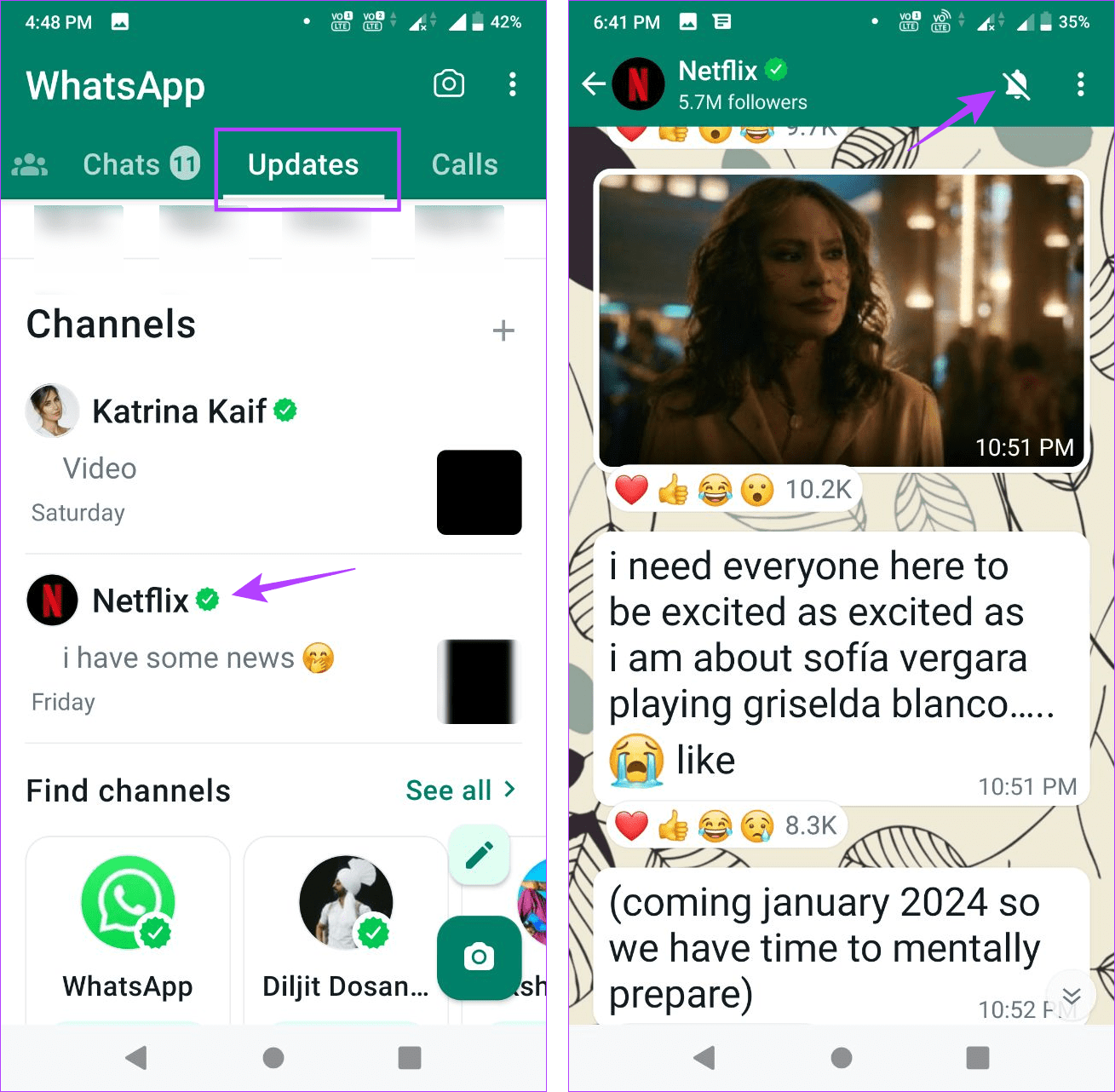
Dadurch wird sichergestellt, dass Sie die Benachrichtigungen für den ausgewählten WhatsApp-Kanal erhalten.
Kanal auf WhatsApp nicht mehr folgen
Schritt 1: Öffnen Sie WhatsApp und tippen Sie auf Updates.
Schritt 2: Tippen Sie auf den Kanal, den Sie verlassen möchten.
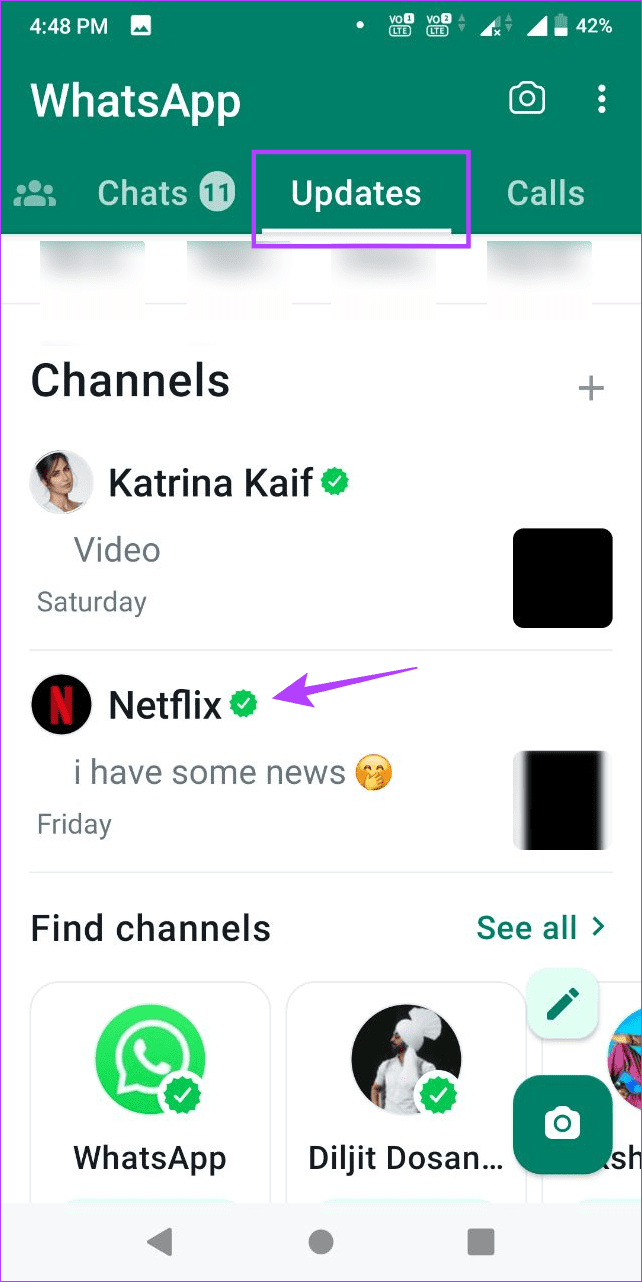
Schritt 3: Tippen Sie oben rechts auf das Dreipunktsymbol.
Schritt 4: Wählen Sie in den Optionen die Option „Nicht mehr folgen“ aus.
Schritt 5: Tippen Sie zur Bestätigung auf „Nicht mehr folgen“.
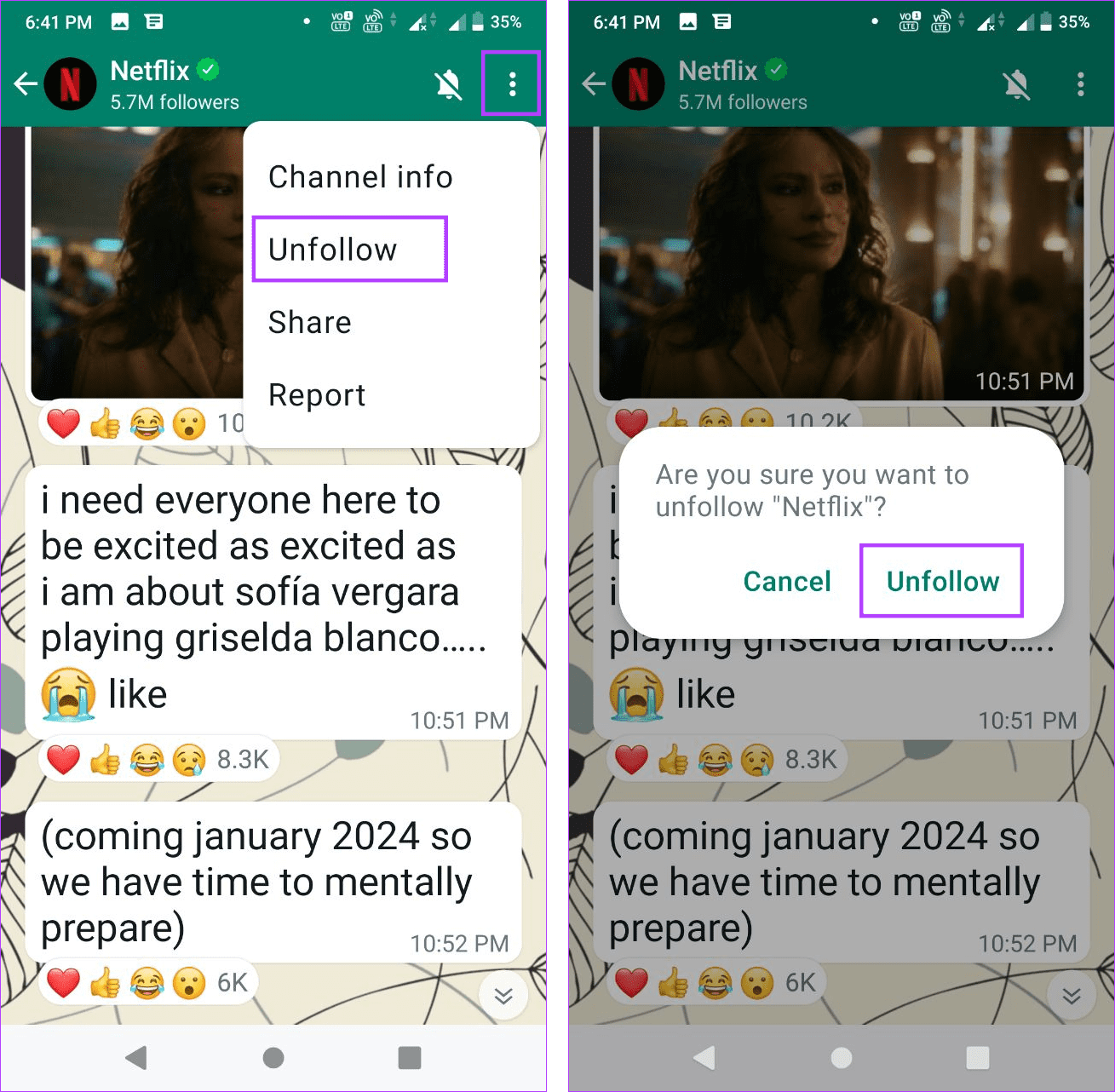
Dadurch entfolgen Sie dem Kanal nicht mehr und entfernen ihn aus Ihrer Kanalliste auf WhatsApp.
Was tun, wenn Sie auf WhatsApp keine Kanäle finden können?
Obwohl die Funktion „WhatsApp-Kanäle“ inzwischen in den meisten Ländern weltweit verfügbar ist, befindet sie sich noch in der Einführungsphase. Dies bedeutet, dass es möglicherweise Benutzer gibt, denen diese Option auf ihren Geräten immer noch nicht angezeigt wird. Wenn dies auch bei Ihnen der Fall ist, finden Sie hier einige mögliche Lösungen, die Ihnen helfen könnten, Kanäle auf Ihrer WhatsApp zu erhalten.
1. Aktualisieren Sie die WhatsApp-App
App-Updates sind hilfreich, um sicherzustellen, dass Sie Zugriff auf alle neuesten App-Funktionen haben. Wenn Sie also immer noch keine Kanäle auf Ihrem WhatsApp sehen, gehen Sie zum Google Play Store oder App Store und prüfen Sie, ob für WhatsApp ein Update aussteht . Wenn dies tatsächlich der Fall ist, installieren Sie das Update und überprüfen Sie es erneut. Sie sollten die Registerkarte „Kanäle“ sehen, sofern diese in Ihrer Region verfügbar ist.
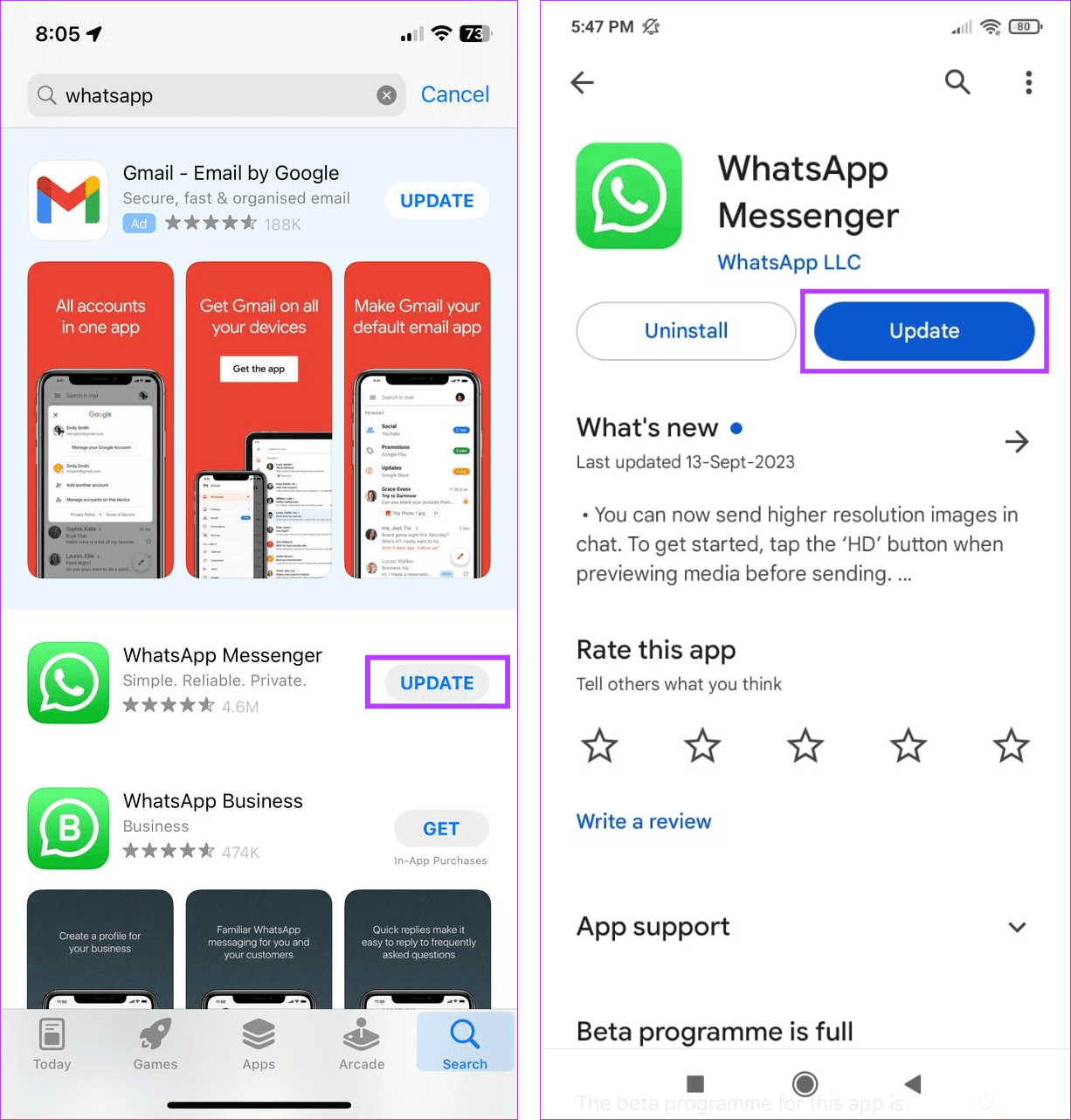
2. Warten Sie, bis die Option verfügbar wird
Da WhatsApp, wie bereits erwähnt, die Funktion „Kanäle“ noch einführt, ist sie möglicherweise noch nicht für Ihr Gerät verfügbar. Wenn ja, empfehlen wir Ihnen, mit einer erneuten Überprüfung zu warten. Die Kanäle auf Ihrem Gerät sind möglicherweise nur ein Update entfernt.
FAQs zur Verwendung von Kanälen auf WhatsApp
1. Sind WhatsApp-Kanäle sicher?
Laut Meta, der Muttergesellschaft von WhatsApp, sind Kanäle mit Ende-zu-Ende-Verschlüsselung gesichert , wobei eine zusätzliche Sicherheitsebene hinzugefügt wird, um die Identitäten und andere identifizierende Details der Kanaladministratoren und Follower zu schützen.
2. Bleiben Kanalnachrichten und -medien für immer erhalten?
Nein, auf WhatsApp-Kanälen gesendete Nachrichten oder andere Medien werden nach 30 Tagen automatisch gelöscht.
3. Können Sie WhatsApp-Kanäle in WhatsApp-Web- oder Desktop-Apps verwenden?
Ja, Sie können die WhatsApp-Kanäle in WhatsApp-Web- oder Desktop-Apps verwenden. Da es sich bei der Funktion jedoch um eine neue Ergänzung handelt, ist sie derzeit möglicherweise nicht für Sie verfügbar.
Kanäle auf WhatsApp verstehen
Wir hoffen, dass dieser Artikel Ihnen geholfen hat, WhatsApp-Kanäle zu verstehen und zu erfahren, wie Sie sie auf Ihrem Gerät hinzufügen oder darauf zugreifen können. Wenn Sie zwischen den Kanälen auf WhatsApp und Telegram verwirrt sind, können Sie sich auch unseren detaillierten Vergleich von WhatsApp Channel vs. Telegram Channel ansehen .

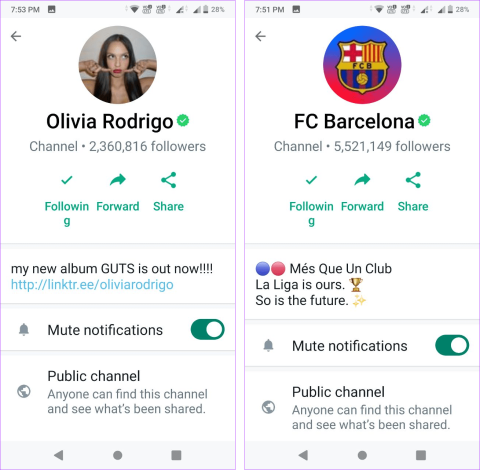
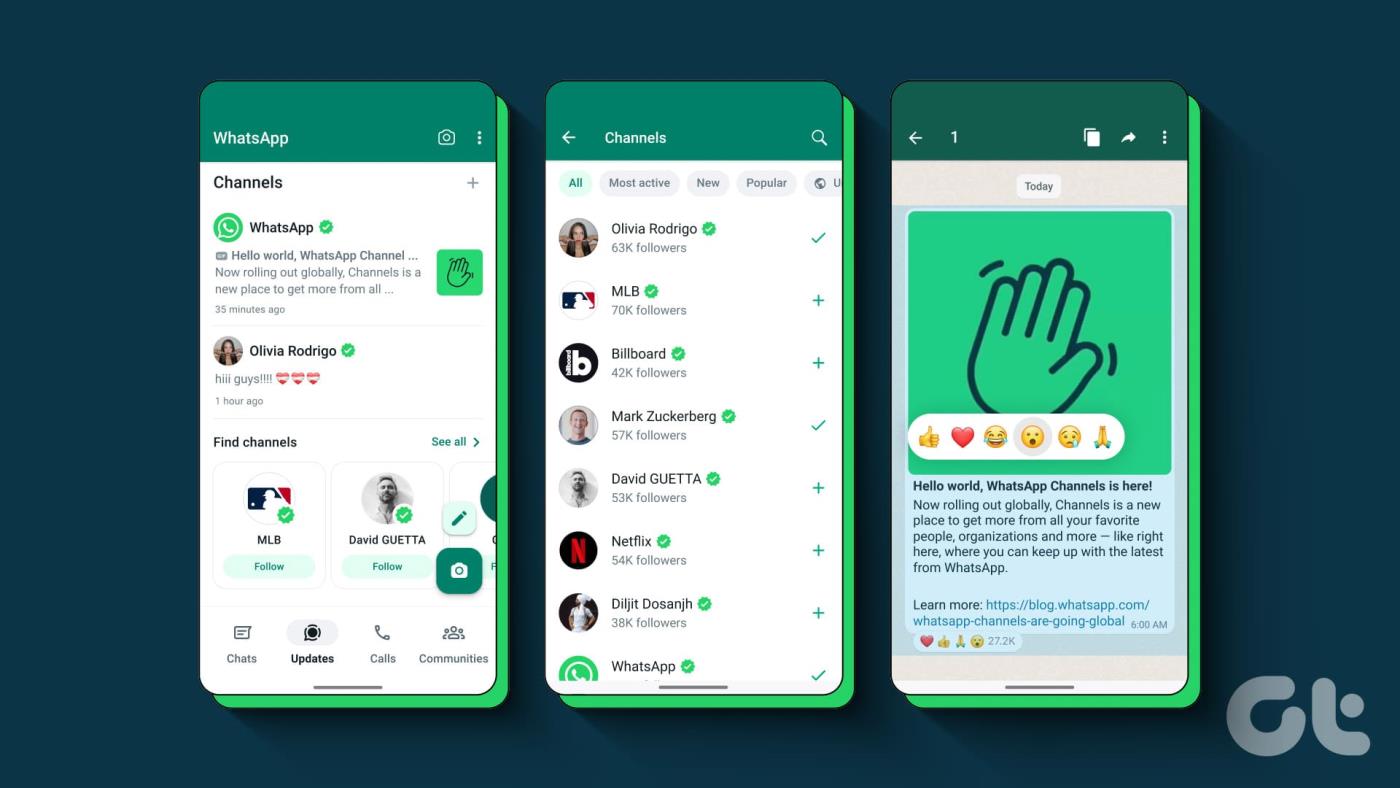

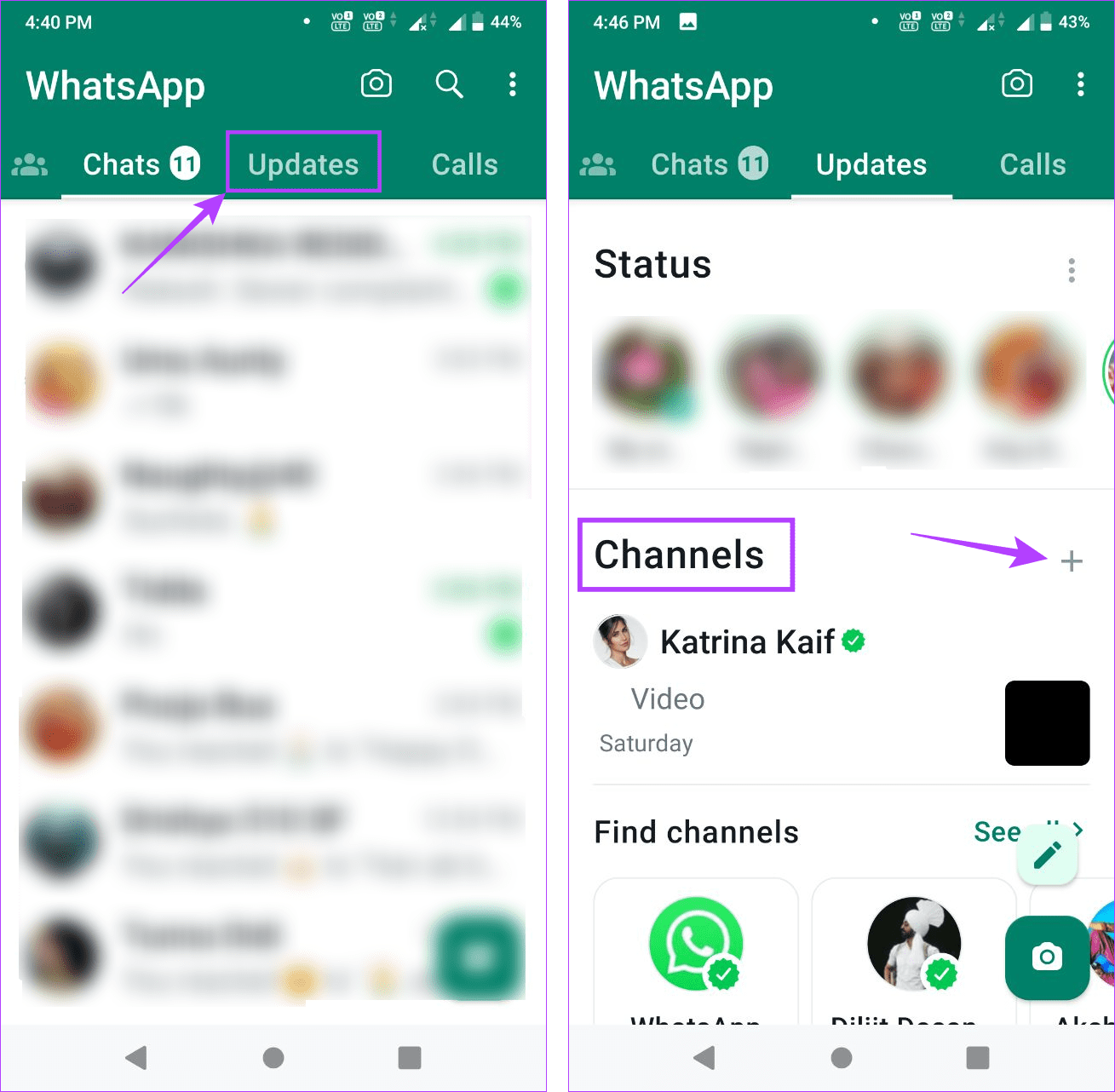
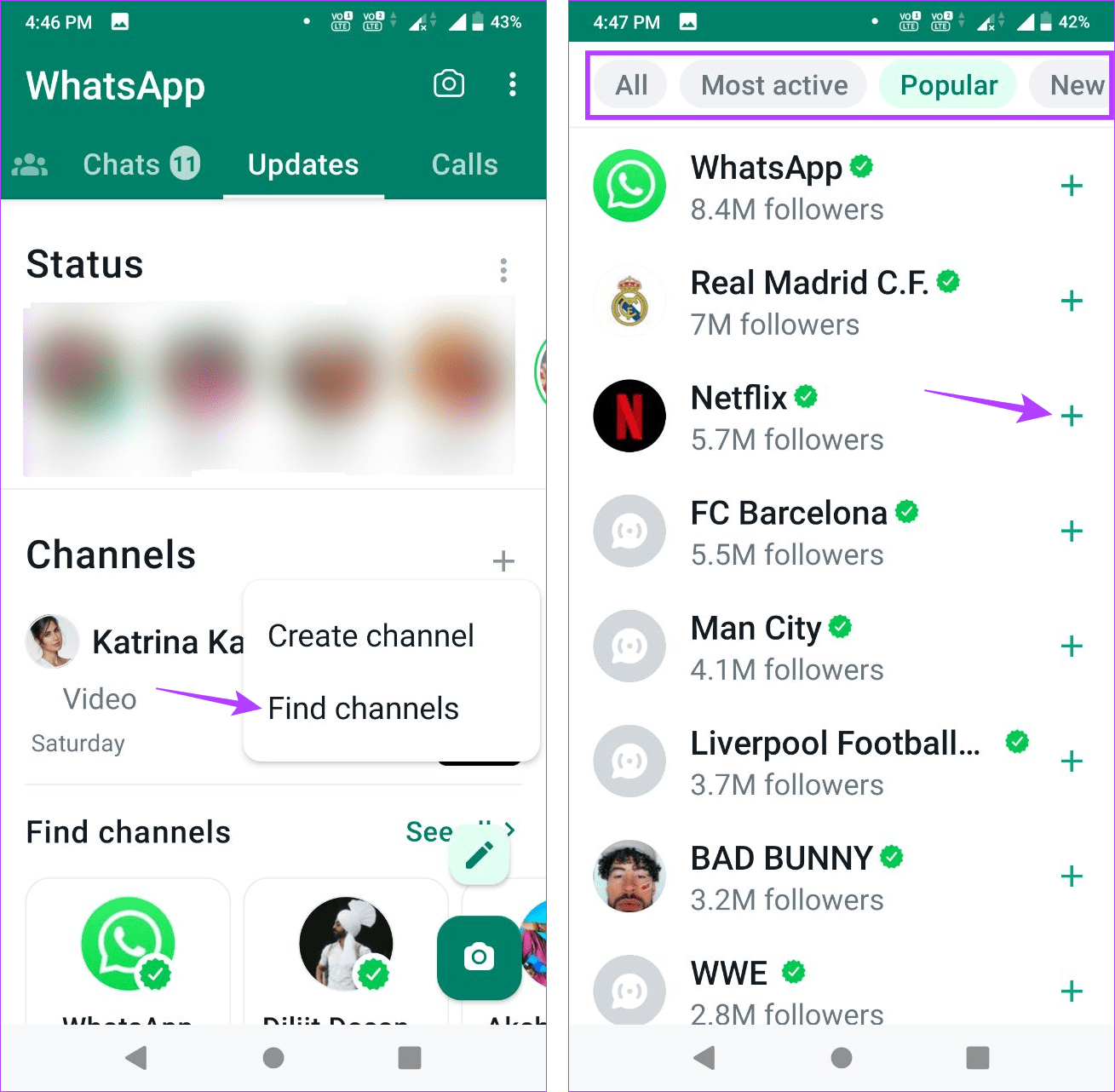
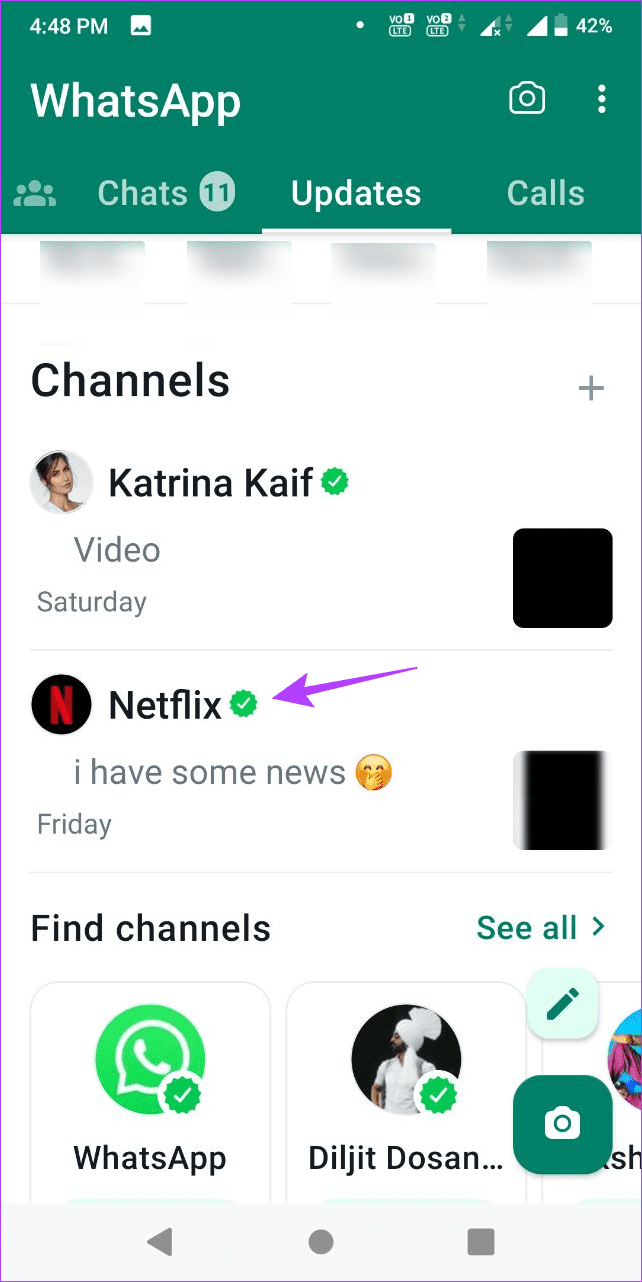
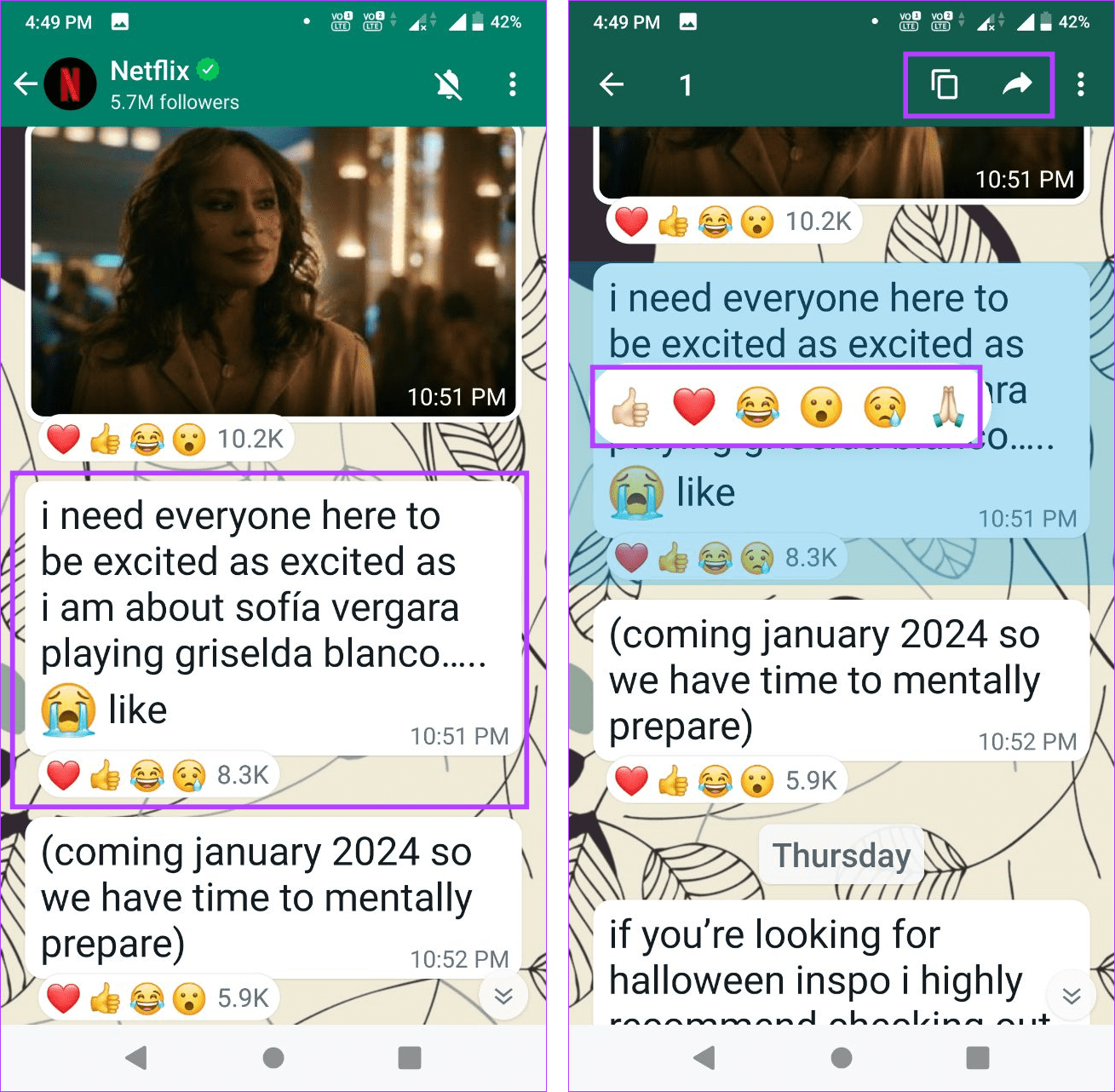

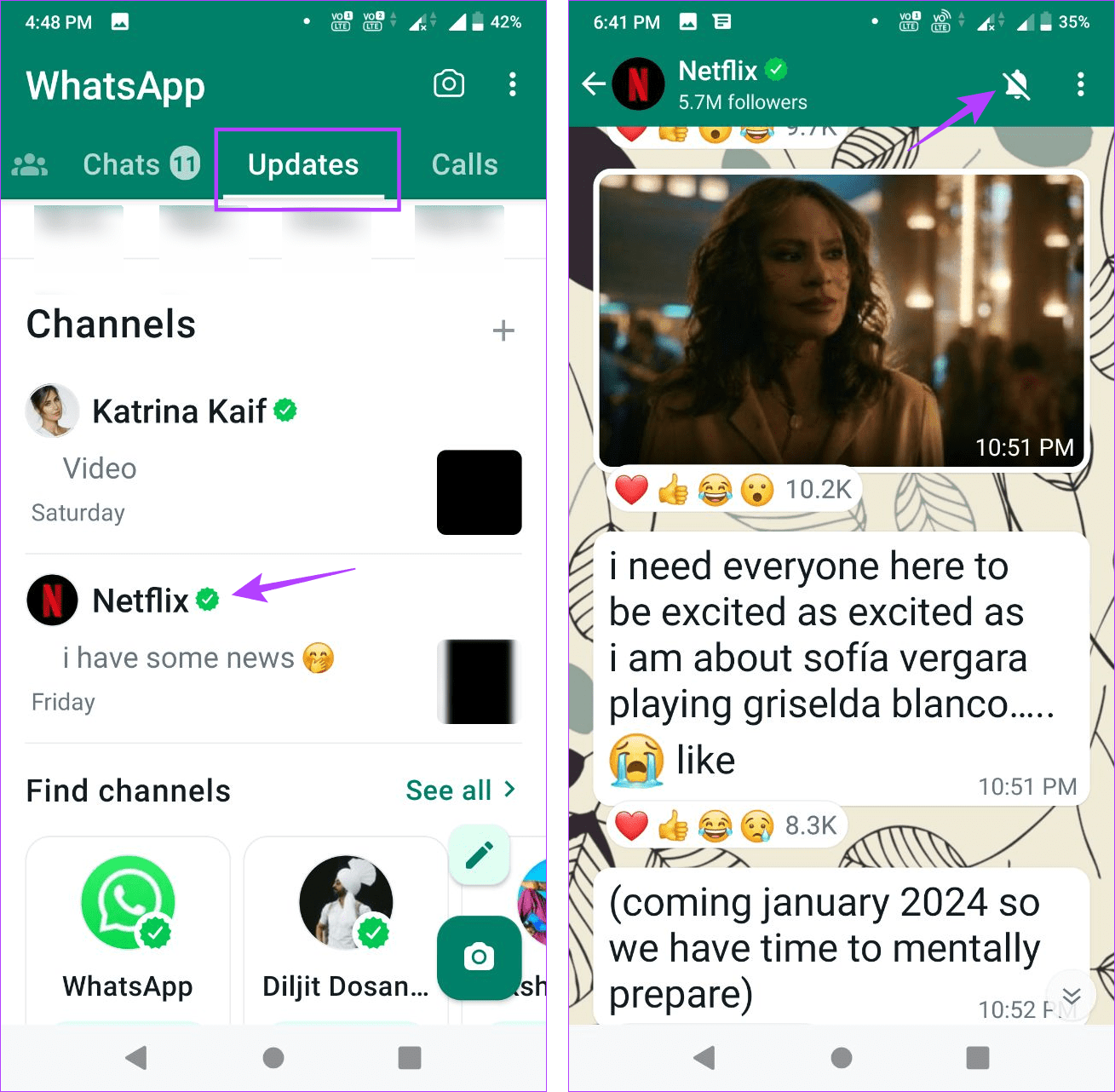
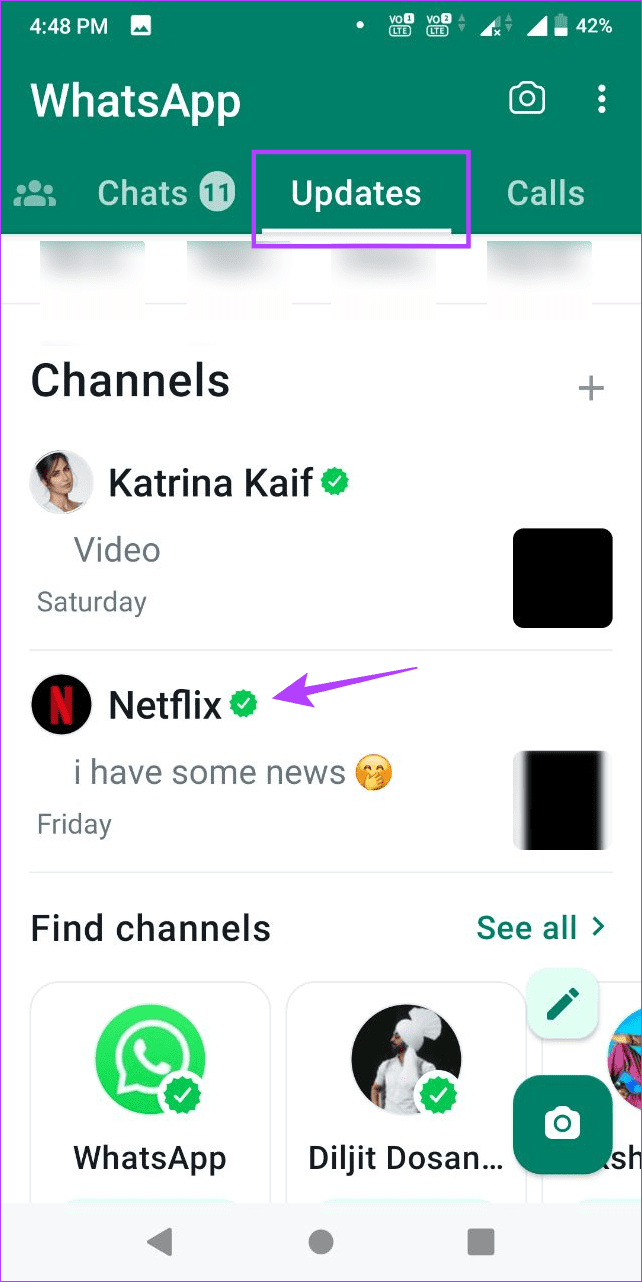
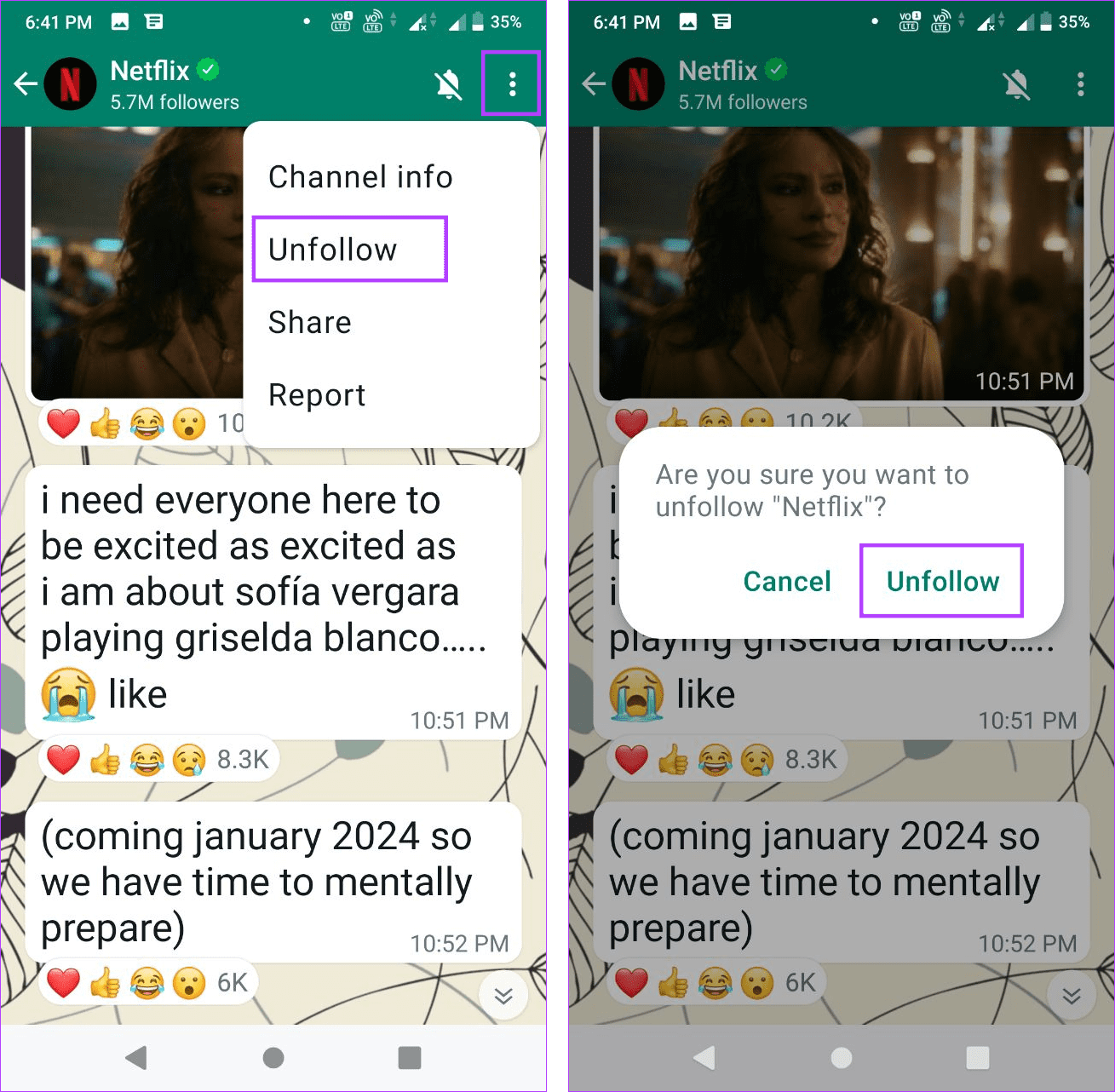
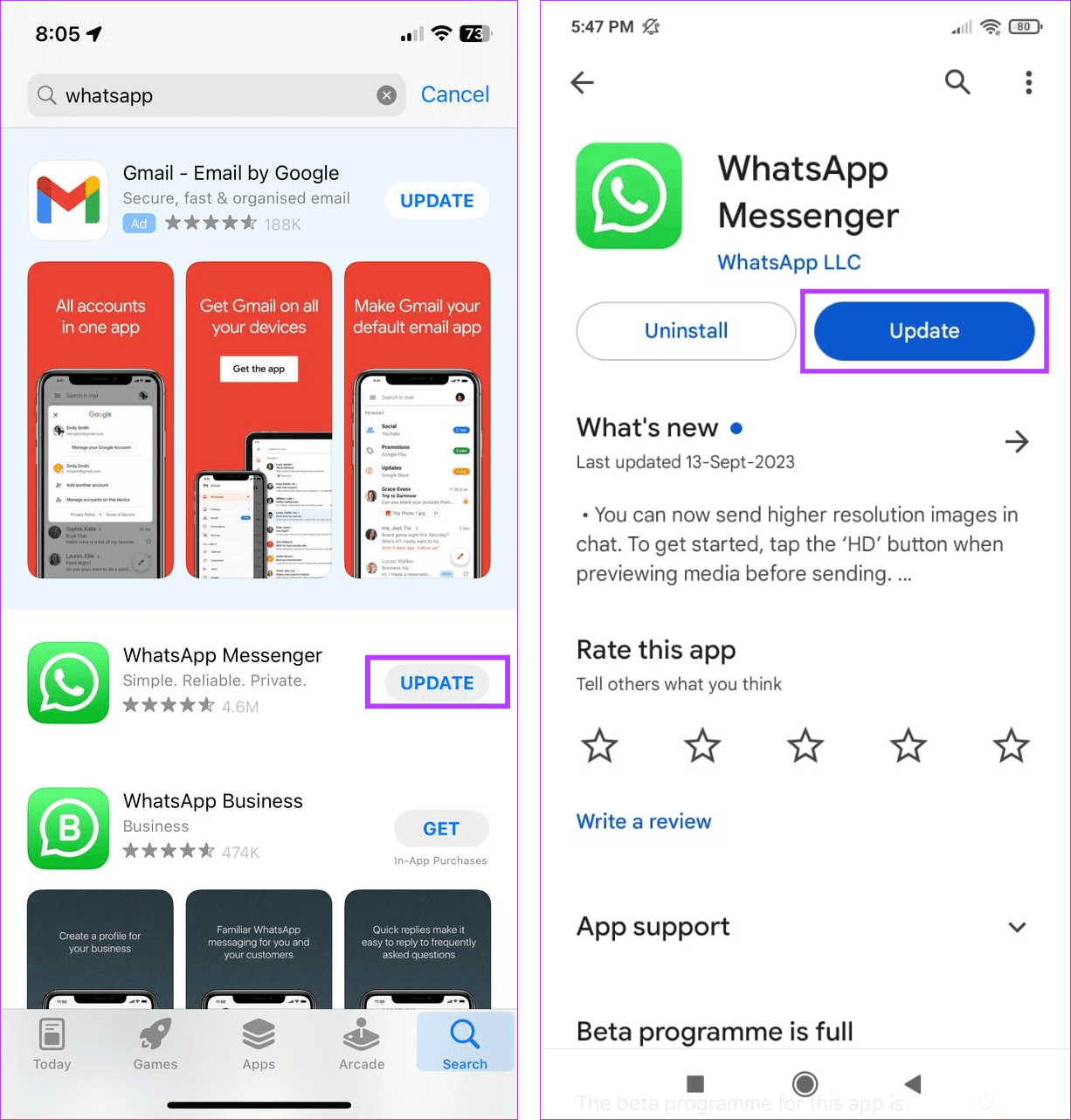


![So deaktivieren Sie Benachrichtigungen in Microsoft Teams [AIO] So deaktivieren Sie Benachrichtigungen in Microsoft Teams [AIO]](https://cloudo3.com/resources8/images31/image-2249-0105182830838.png)





![Bedingte Formatierung basierend auf einer anderen Zelle [Google Tabellen] Bedingte Formatierung basierend auf einer anderen Zelle [Google Tabellen]](https://cloudo3.com/resources3/images10/image-235-1009001311315.jpg)